ホームページ >システムチュートリアル >Windowsシリーズ >Windows 11 でリソース共有を有効にする方法
Windows 11 でリソース共有を有効にする方法
- WBOYWBOYWBOYWBOYWBOYWBOYWBOYWBOYWBOYWBOYWBOYWBOYWBオリジナル
- 2024-09-14 10:33:39732ブラウズ
Windows 11 の配信の最適化は、未使用のネットワーク帯域幅を Windows 更新プログラムやその他のアプリケーション更新プログラムのダウンロードに使用できるようにする便利な機能です。ただし、この機能をオンにする方法がわからない場合があります。この問題の解決に役立つように、PHP エディター Xinyi は、Windows 11 で配信の最適化機能を有効にする手順を詳しく紹介する詳細なチュートリアルをまとめました。 Windows 11 を初めて使用する場合でも、ネットワーク パフォーマンスを向上させたい場合でも、このチュートリアルは必要なガイダンスを提供します。配信の最適化を有効にして、Windows 11 エクスペリエンスを最適化する方法について説明します。
Windows 11 で配信最適化機能を有効にするチュートリアル:
1. [スタート] をクリックし、[設定] を選択します。
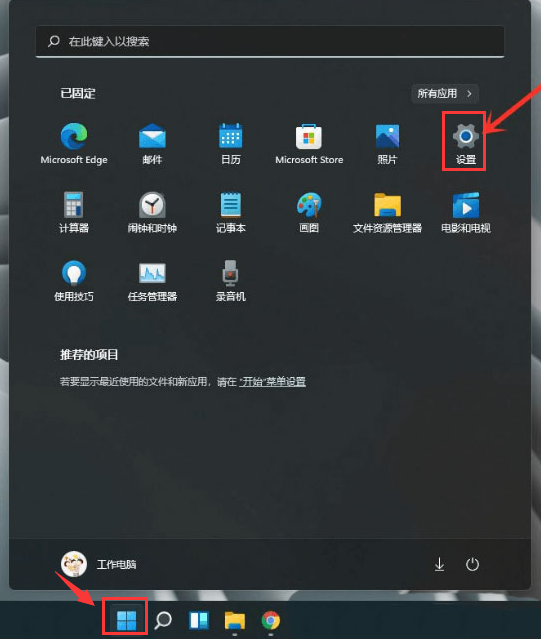
2. [Windows Update] オプションの [詳細オプション] ボタンを見つけます。
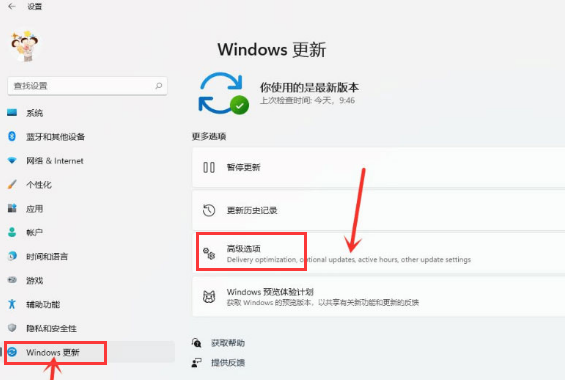
3. プルダウンして「その他のオプション」の「配信の最適化」を選択します。
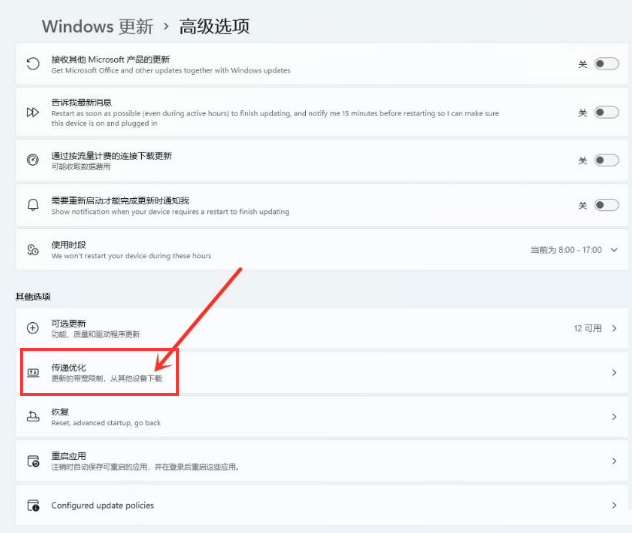
4. 最後に、「他のコンピュータからのダウンロードを許可する」の右側にあるスイッチをオンにし、ダウンロード元を2番目の「インターネットとマイローカルネットワーク」として選択します。装置"。
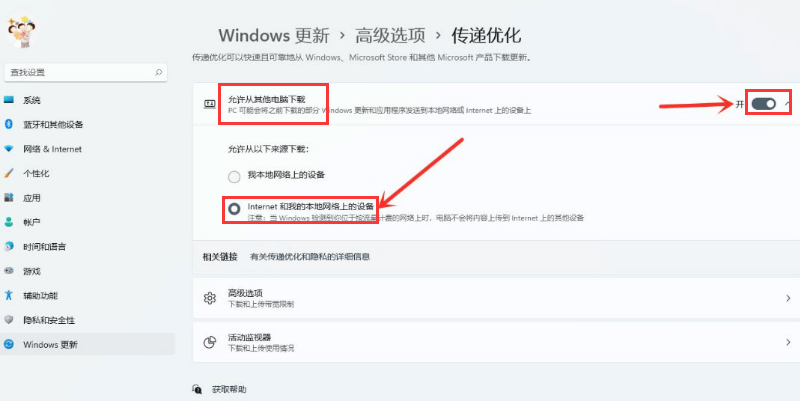
以上がWindows 11 でリソース共有を有効にする方法の詳細内容です。詳細については、PHP 中国語 Web サイトの他の関連記事を参照してください。
声明:
この記事の内容はネチズンが自主的に寄稿したものであり、著作権は原著者に帰属します。このサイトは、それに相当する法的責任を負いません。盗作または侵害の疑いのあるコンテンツを見つけた場合は、admin@php.cn までご連絡ください。

